
Egy profil exportálása egy profilkészletből
Exportálhatja a profilokat a profilkészletből.
A [Színkonfigurációk kezelése] képernyő fastruktúra nézetében, kattintson duplán a színkonfigurációra, amelynek meg kívánja jeleníteni a részletes információit.
A részletek megjelennek a képernyő jobb oldalán.
Kattintson a [Végrehajt] gombra a Color Centro Profiler indításához.
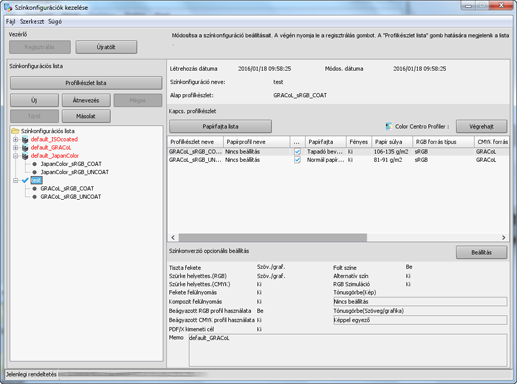
Megjelenik a [Color Centro profil.] képernyő.
A fastruktúra nézetből és a [Létező profilészletek kezelése], válassza ki a profilkészletet, amelyből exportálni kívánja a profilt.
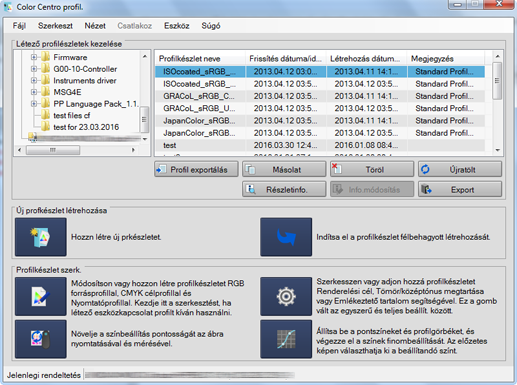
Egy másik vezérlő csatlakoztatásának részletes ismertetését lásd a A csatlakoztatott képvezérlő váltása részben.
Ha újra be kívánja tölteni az információkat a jelenleg csatlakoztatott képvezérlőből, válassza ki a [Nézet] menü - [Újratölt] menüpontot. Az újratöltés végrehajtásával elvetésre kerül a korábban beállított profilkészlet, ha az nem került még regisztrálásra a képvezérlőben. Szükség esetén regisztrálja a beállításokat, mielőtt végrehajtaná a frissítést. A regisztrálás ismertetését, lásd az Egy színkonfiguráció regisztrálása részben.
Kattintson a [Profil exportálás] gombra.
Megjelenik a [Profil exportálás] képernyő.
Ahhoz, hogy az exportált profilok egy olyan mappában kerüljenek tárolásra, amelynek a neve megegyezik a profilkészlet nevével, jelölje be a [Új mappa létrehozása profilkészlet nevével] négyzetet.
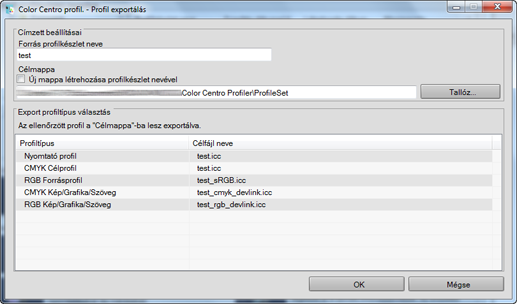
A [Tallóz] gombra történő kattintás nyomán megjelenő képernyőről válassza ki a profilok tárolásának helyét, majd kattintson az [OK] gombra.
Ha bejelölte az [Új mappa létrehozása profilkészlet nevével] négyzetet, a kiválasztott helyen létrejön egy, a profilkészlettel azonos nevű mappa.
A [Export profiltípus választás] listában jelölje meg az exportálni kívánt profilt, majd kattintson az [OK] gombra.
A kiválasztott profilok exportálásra kerülnek a megadott helyre.
Bezárul a [Profil exportálá] képernyő és megjelenik egy nyugtázó üzenet.
Kattintson az [OK] gombra a nyugtázó üzeneten.
Ismét megjelenik a [Color Centro profil.] képernyő.
A [Color Centro profil.] képernyőn, válassza ki a [Fájl] menü [Kilépés] menüpontját.
Ismét megjelenik a [Színkonfigurációk kezelése] képernyő.